Marketoのアクティビティログ、見ていますか?
アクティビティログは、キャンペーンのパフォーマンスを評価したり、リードの行動を追跡したりできる貴重な情報が盛りだくさんです。
そこで今回は、アクティビティログの基本についてご紹介したいと思います。
その他のMarketoTipsはこちら
>> マイトークン「継承」「上書き」とは?設定前に知っておくべき注意点を解説
>> マルケトで定常的に発生するオペレーション
Marketoのアクティビティログとは
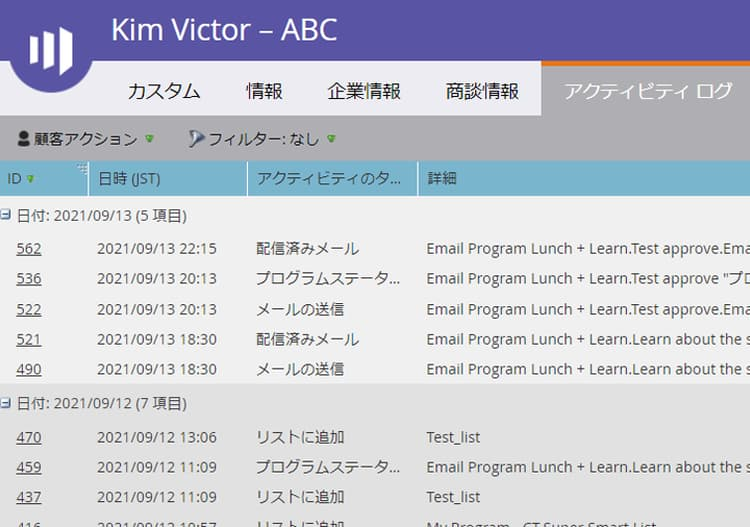
アクティビティログとは、Marketo内に存在するリードのアクティビティ(=動線、行動)を確認できる機能で、リードがどのようにキャンペーンやコンテンツと関わっているかを時系列で確認できるものです。
アクティビティログを活用すると、リードがどのようなコンテンツに興味を示しているのか、どのキャンペーンに参加しているのか、またはどのタイミングでコンタクトがあったのかを分析でき、より効果的なターゲティングやパーソナライズされたコミュニケーションに繋げることができます。
アクティビティログで見られる項目
サブスクリプション(≒契約)ごとに異なることもあるため全てを挙げることはできませんが、例えば以下のような項目を確認することができます。
- メール関連
- 送信
- 配信
- 開封
- クリック
- バウンス
- web関連
- 訪問
- フォーム入力完了
- Salesforce関連
- 商談の作成・更新
- その他
- リード情報の追加修正(フォーム入力からの情報上書きや、企業データベースツールの情報の追加など)
- プログラムに追加・プログラムから削除
- リストに追加・リストから削除
- キャンペーンに追加・キャンペーンから削除
- プログラムステータスの変更
- エンゲージメントプログラムのストリームの移動
- リードスコアの変更
アクティビティログの活用例
前述の内容を組み合わせてどのようなことに役立てられるのか、実際に活用していた内容をご紹介します。
- 施策の効果測定
- 打った施策が想定通りにいっているか、リードが想定通りの動きをしているかを確認できます。
(例:検索からブログにアクセス→ホワイトペーパーDLでコンバージョン→エンゲージメントプログラムのストリーム①の3通目でwebを再訪問→問合せ…など) - どのチャネルが最も効果的にリードを育成しコンバージョンに導いているかを特定し、リソースの最適配分やチャネル戦略の見直しを行うことができます。
- 打った施策が想定通りにいっているか、リードが想定通りの動きをしているかを確認できます。
- リードの興味・関心の特定
- リードがどのメールやランディングページに対して高いエンゲージメントを示しているかを分析することで、興味のあるトピックや製品カテゴリを特定できます。これにより、リードが関心を持つテーマに基づいたパーソナライズドコンテンツを提供し、エンゲージメントの向上が可能です。
- リードがウェブサイト内で頻繁に訪問するページやダウンロードしたリソースを特定することで、彼らの興味や関心を詳細に把握できます。これにより、関連性の高いオファーやプロモーションをタイムリーに提供し、コンバージョン率を向上させることができます。
- セールスチームとの連携
- 過去の行動履歴を共有することでセールス担当が顧客の興味の範囲を把握でき、より効果的な営業活動を支援します。
- 受注につながった顧客の動線を確認することで、より効果的なマーケティング戦略や営業アプローチを見出すことができます。顧客がどのような経路で情報を得て、最終的に購入に至ったのかを分析することで、再現性を持たせて次の施策に活かせるようになります。
アクティビティログの確認手順
- リード情報にアクセスする
- 例えば以下からリード情報にアクセスできます。
- Marketoを開き、「データベース」を開く→全てのリード→ログを見たいリードをメールアドレスで検索する→該当のリードのIDをクリックする
- イベントプログラムの「メンバー」タブ→ログを見たいリードのIDをクリックする
- リストを開く→ログを見たいリードのIDをクリックする
- 例えば以下からリード情報にアクセスできます。
- アクティブログというタブをクリックする
アクティビティログの豆知識
ビューは変更できる
アクティビティログは、デフォルトではフィルターがかかっていません。
そのため、特に企業情報データベースの情報を引っ張ってきている場合など「企業名を追加」「企業規模を追加」「業種を追加」…などのログが大量に表示され、見たい情報がすぐに見られない状態となってしまいます。
それを解消し見やすくするために、ビューを変更することが可能です。難しい操作なくすぐに実行できますのでぜひ以下を参考に実施してみてください。
人物のアクティビティログでのアクティビティタイプのフィルタリング>
また、アクティビティログを見た際にアクティビティが表示されない場合、このフィルターが影響している可能性があります。
例えば、メールに関連するアクティビティを実施していない場合、メール関連のフィルタリングがかかっているとアクティビティログが空白になります。
このビューは前回参照したものをそのまま表示するため、別のプログラムメンバーを見た際などにこのようなことが起きがちです。(結構焦ります)
その際はビューがフィルタリングされいているものか確認してみてください。
データ保持期間は90日間
Marketoでは標準で90日間のデータ保持が設定されています。「web訪問」などのアクティビティを用いてスマートリストを作成する際は直近90日より前のログを取得できない可能性があるのでご注意ください。
ちなみに、プログラムへの追加やリストへの追加などのアクティビティではない「リードの状態」は期間に関係なく残ります。なので、90日以上後にアクティビティきっかけでスマートリストを作成される予定がある場合は、事前にリストに追加しておくかcsvの形でエクスポートするなどして残しておくと良いかと思います。
以上、いかがでしたでしょうか?お役に立てていただけましたら幸いです。
MAツール活用促進を目指す方へ
・MAに高い投資をしても使いきれない
・付け焼き刃の知識で実装してしまい、属人化や手動作業の発生など、後々運用で苦労する
・営業データと連携できず、成果が見えづらい
MAツールを導入するのであれば、このような状況は回避し、より効果的なマーケティングを実現、そして、マーケティング活動を拡大していくための基盤として整備したいですよね。
弊社さとりファクトリでは、MAツールの導入において重要なSFAのデータ連携やデータ重複の排除、
導入後に自走できるようなテンプレート作成や運用ルールの策定、自動化設計をご支援いたします。
効果的なターゲティングとパーソナライズされたコミュニケーションにより、顧客エンゲージメントと成果を最大化していただけます。
B2B事業での実績を基に、実践的なナレッジをもってサポートいたしますのでお困りの際はぜひご相談くださいね。

コメント